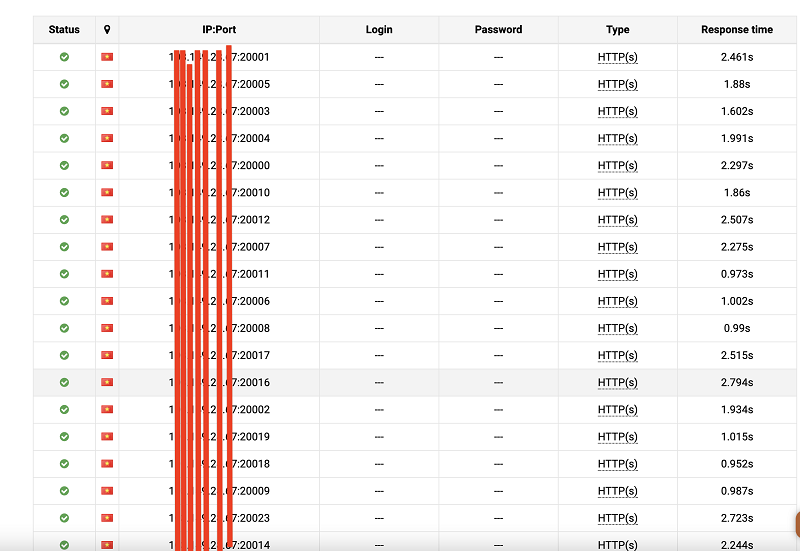Cách thu hồi Email đã gửi trong Outlook chỉ với vài Click
Outlook của Microsoft là công cụ trao đổi Email sử dụng phổ biến tại các doanh nghiệp, tổ chức hiện nay. Công cụ này sở hữu nhiều tính năng nổi trội hơn cả Gmail. Trong đó, tính năng cho phép thu hồi Email đã gửi trong Outlook được nhiều người quan tâm.
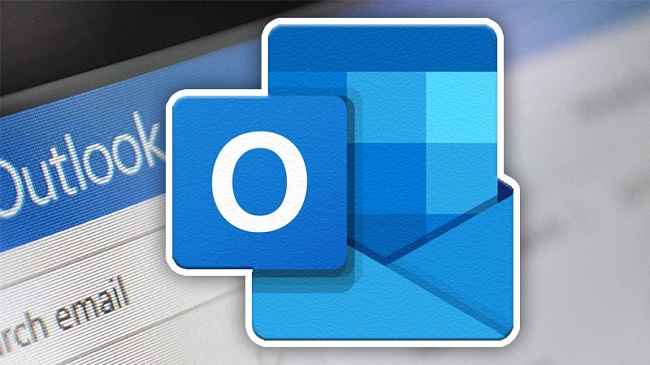
Sau đây là các thực hiện chi tiết:
Đầu tiên vào tài khoản Outlook của bạn và chuyển hướng chuột đến thư mục -> Mục đã gửi
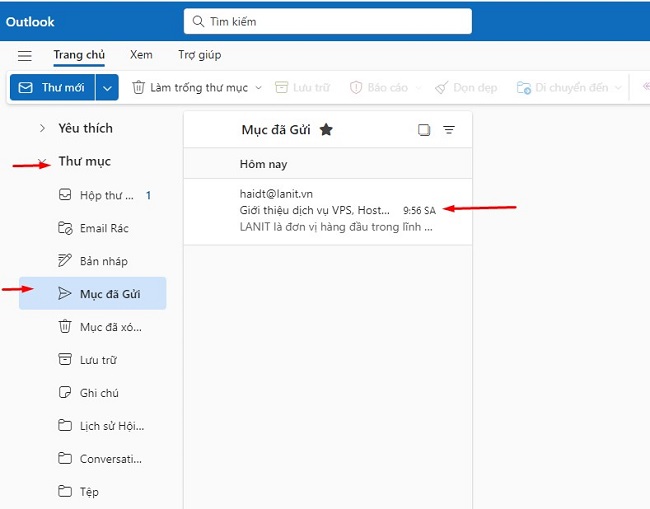
Lúc này, trong mục đã gửi sẽ hiển thị những thư bạn đã gửi đến những người khác, bạn nhấp chuột vào thư cần thu hồi để mở nó lên.

Để thu hồi email đã gửi trong outlook này, bạn tiến hành chọn Thu hồi thư này. Các tùy chọn hiện ra để bạn lựa chọn.
Với cách thu hồi email mà chúng tôi hướng dẫn trên không áp dụng cho mọi trường hợp mà nó chỉ hoạt động tốt khi người nhận chưa đọc thư. Do đó, bạn cần thiết lập hệ thống thông báo trường hợp đã thành công hay thất bại bằng cách chọn “Tell me if recall succeeds or fails for each recipient”. Sau đó, nhấn OK để xác nhận hoàn tất.
Xem thêm: Cách Thay Đổi Pass Outlook và Đặt Lại Mật Khẩu Mail Outlook Dễ Dàng
Hướng dẫn thu hồi Email đã gửi trong Gmail chi tiết
Cách thu hồi Email đã gửi trong Gmail ở điện thoại
Để thu hồi email đã gửi trong Gmail ở điện thoại khá đơn giản, chỉ cần vài bước đơn giản. Cụ thể:
- Bước 1: Vào Gmail trên điện thoại
- Bước 2: Soạn và gửi tin nhắn Gmail. Lúc này bạn nhận được thông báo “đã gửi và hoàn tác”. Chọn và hoàn tác để dừng gửi thư.
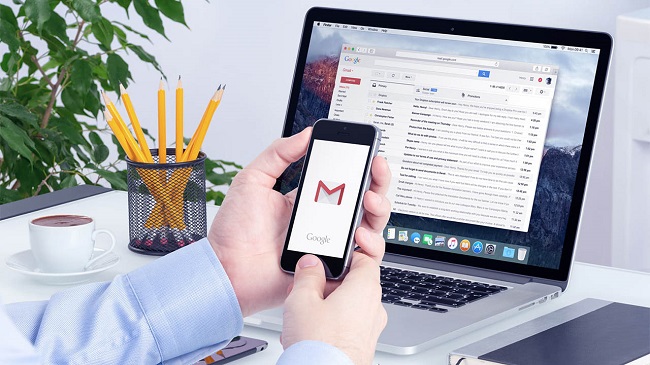
Chỉ vài bước đơn giản là bạn đã thu hồi Email thành công.
Cách thu hồi Email đã gửi trong Gmail ở máy tính
Các bước chi tiết để thu hồi Email đã gửi trong Gmail ở máy tính được thực hiện như sau:
- Bước 1: Tới Gmail và chọn biểu tưởng răng cưa
- Bước 2: Chọn “Xem tất cả tùy chọn cài đặt”.
- Bước 3: Kéo tìm mục Hoàn thư gửi và chọn thời gian có thể hủy gửi thích hợp
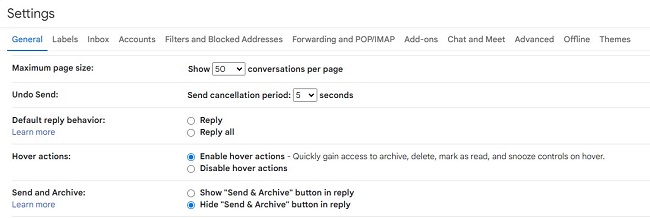
- Bước 4: Kéo xuống và nhấp vào nút lưu thay đổi
- Bước 5: Thử nghiệm với mail mới để xem tác dụng.
Chỉ cần thiết lập cách thu hồi Email trong Gmail như trên bạn sẽ có thời gian để xử lý những email đã lỡ gửi tránh gặp rắc rối khi người nhận đọc được tin. Chúc bạn thành công!
LANIT cung cấp các dịch vụ Email cá nhân, doanh nghiệp như:
- Dịch vụ Email Hosting SSD giá rẻ, Email theo tên miền, Email công ty
- Dịch vụ Email Server riêng giá rẻ – chất lượng
Lưu ý khi thu hồi Email đã gửi trong Outlook, Gmail
Các cách thu hồi Email đã gửi trên sẽ không cần thiết trong một số trường hợp và không còn có tác dụng nữa. Cụ thể:
Trường hợp 1: Khi Email đã được người nhận đọc:
Trong trường hợp này, người nhận đã đọc được tin nhắn bạn gửi thì việc thu hồi nó cũng không còn có tác dụng.
Trường hợp 2: Email ở mục Công Khai:
Khi email đã nằm trong mục công khai thì cũng không thể lấy lại Email đã gửi trong Gmail. Điều này cho thấy nhiều người đã có thể đọc được tin nhắn của bạn.
Trường hợp 3: Khi có sự xuất hiện của ứng dụng thứ 3:
Thu hồi Email đã gửi chỉ thực hiện trên cùng một nền tảng và nó sẽ không khả thi khi bạn gửi trên các nền tảng khác nhau.
Trường hợp 4: Email đã bị chuyển đến thư mục khác:
Các cách thu hồi Email đã gửi trong Outlook và Gmail sẽ không hoạt động khi thư đã bị di chuyển qua thư mục khác. Tính năng này do người nhận cài đặt khi nhận thư nên bạn sẽ khó có thể thu hồi thư trong trường hợp này.
Kết luận
Trên đây là các cách thu hồi Email đã gửi trong Outlook và Gmail đơn giản, nhanh chóng. Tuy nhiên, như đã nói các cách trên chỉ áp dụng trong một vài trường hợp nhất định và chúng tôi đã có note rõ các trường hợp thu hồi Email không áp dụng được. LANIT với những cách trên giúp bạn hạn chế được những trường hợp trong khi gửi mail cho khách hàng, đối tác.
Chúc bạn thành công!